Solucionar problemas durante a criação de um projeto de rotulagem de dados
Caso tenha erros que ocorrem ao criar um projeto de rotulagem de dados, tente as seguintes etapas de solução de problemas.
Adicionar acesso ao Colaborador de Dados de Blob de Armazenamento
Em muitos casos, um erro ao criar o projeto pode ser devido a problemas de acesso. Para resolver problemas de acesso, adicione a função Armazenamento Blob Data Contributor à identidade do espaço de trabalho com essas etapas:
Selecione a conta de armazenamento no portal do Azure.
No Estúdio do Azure Machine Learning, na faixa superior direita, selecione o nome do espaço de trabalho.
Na parte inferior da seção exibida, selecione Exibir todas as propriedades no portal do Azure.
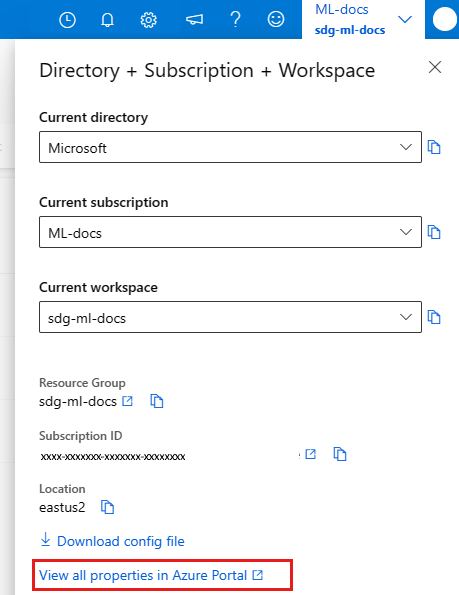
Na página do portal do Azure para o seu espaço de trabalho, selecione o link para Armazenamento.
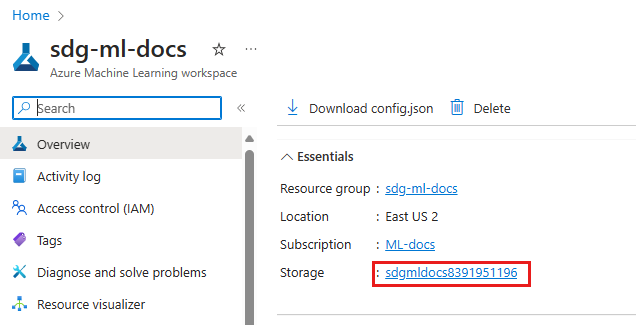
Adicionar atribuição de função.
No menu esquerdo da conta de armazenamento, selecione Controle de Acesso (IAM).
Na barra de ferramentas superior das configurações de controle de acesso, selecione + Adicionar e depois Adicionar atribuição de função.
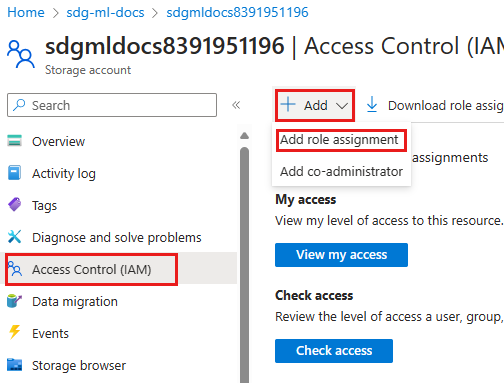
Pesquise por "Contribuidor de dados de blob de armazenamento".
Selecione Colaborador de Dados do Blob de Armazenamento na lista retornada.
Selecione Avançar.
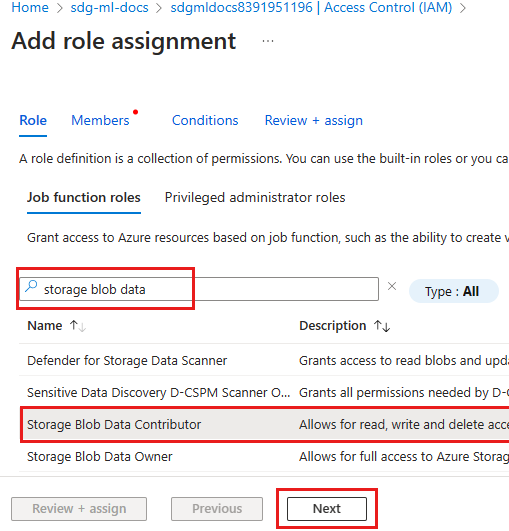
Selecionar membros.
Na página Membros, selecione +Selecionar membros.
Procure a identidade do seu espaço de trabalho.
- Por padrão, a identidade do espaço de trabalho é igual ao nome do espaço de trabalho.
- Se o espaço de trabalho foi criado com a identidade atribuída ao usuário, procure o nome da identidade do usuário.
Selecione o Aplicativo corporativo com o nome da identidade do espaço de trabalho.
Selecione o botão Selecionar na parte inferior da página.
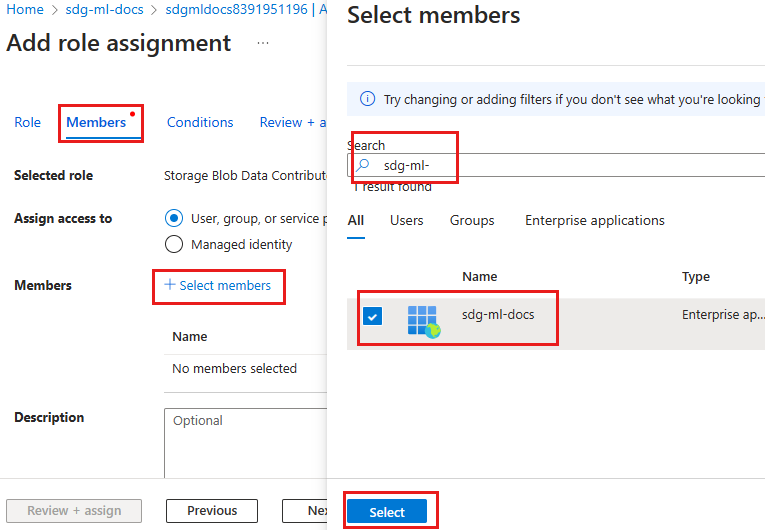
Revise e atribua a função.
- Selecione Revisar + atribuir para revisar a entrada.
- Selecione Revisar + atribuir novamente e aguarde a conclusão da tarefa.
Definir o acesso para armazenamento de dados externo
Se os dados do projeto de rotulagem forem acessados de um armazenamento de dados externo, defina o acesso para esse armazenamento de dados e o armazenamento de dados padrão.
- Navegue até o armazenamento de dados externo no portal do Azure.
- Siga as etapas anteriores, começando com Adicionar atribuição de função para adicionar a função Colaborador de Dados do Blob de Armazenamento à identidade do workspace.
Definir o armazenamento de dados para usar a identidade gerenciada do espaço de trabalho
Quando o seu espaço de trabalho estiver protegido com uma rede virtual, utilize esses passos para configurar a loja de dados para utilizar a identidade gerida do espaço de trabalho:
- No Estúdio do Azure Machine Learning, no menu esquerdo, selecione Dados.
- Nas guias superiores, selecione Armazenamentos de dados.
- Selecione o armazenamento de dados que você está usando para acessar os dados no seu projeto de etiquetagem.
- Na barra de ferramentas superior, selecione Atualizar autenticação.
- Ative a entrada para "Usar identidade gerenciada pelo espaço de trabalho para visualização de dados e criação de perfil no Estúdio do Azure Machine Learning."
Quando o pré-processamento de dados falha
Outro problema possível com a criação de um projeto de rotulagem de dados é quando o pré-processamento de dados falha. Você verá um erro semelhante a este:
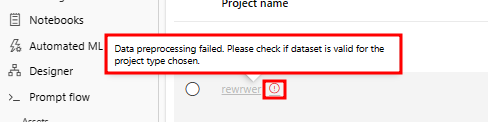
Esse erro pode ocorrer quando você usa um conjunto de dados tabular v1 como fonte de dados. O projeto primeiro converte esses dados. Erros de acesso a dados podem fazer com que essa conversão falhe. Para resolver esse problema, verifique a maneira como seu armazenamento de dados salva credenciais para acesso a dados.
- No menu à esquerda do workspace, selecione Dados.
- Nas guias superiores, selecione Armazenamentos de dados.
- Selecione o armazenamento de dados em que os dados tabulares v1 são armazenados.
- Na barra de ferramentas superior, selecione Atualizar autenticação.
- Se a alternância de Salvar credenciais com o armazenamento de dados para acesso a dados estiver Ativada, verifique se o tipo de autenticação e os valores estão corretos.
- Se a alternância para Salvar credenciais com o armazenamento de dados para acesso a dados estiver Desativada, siga o restante dessas etapas para garantir que o cluster de computação possa acessar os dados.
Quando Salvar credenciais com o armazenamento de dados para acesso a dados é Desativado, o cluster de computação que executa o trabalho de conversão precisa de acesso ao armazenamento de dados. Para garantir que o cluster de computação possa acessar os dados, localize o nome do cluster de computação e atribua uma identidade gerenciada, siga estas etapas:
- No menu à esquerda, selecione Trabalhos.
- Selecione o experimento que inclui o nome Labeling ConvertTabularDataset.
- Se você vir um trabalho com falha, selecione o trabalho. (Se você vir um trabalho bem-sucedido, a conversão foi bem-sucedida.)
- Na seção Visão geral, na parte inferior da página está a seção Computação. Selecione o cluster de computação Alvo.
- Na página de detalhes do cluster de computação, na parte inferior da página está a seção Identidade gerenciada. Se o cluster de computação não tiver uma identidade, selecione a ferramenta Editar para atribuir uma identidade gerenciada ou atribuída pelo sistema.
Depois de ter o nome do cluster de computação com uma identidade gerenciada, atribua a função Colaborador de Dados de Blob de Armazenamento ao cluster de computação.
Siga as etapas anteriores para Adicionar acesso ao Colaborador de Dados de Blobs de Armazenamento. Mas, desta vez, você selecionará o recurso de computação na seção Selecionar membros, para que o cluster de computação tenha acesso ao armazenamento de dados.
- Se você estiver usando uma identidade atribuída pelo sistema, pesquise o nome da computação usando o nome do workspace, seguido por
/computes/seguido pelo nome da computação. Por exemplo, se o nome do workspace formyworkspacee o nome da computação formycompute, procuremyworkspace/computes/mycomputepara selecionar o membro. - Se você estiver usando uma identidade atribuída pelo usuário, pesquise o nome de identidade atribuído pelo usuário.
Recursos relacionados
Para obter informações sobre como solucionar problemas de gerenciamento de projetos, consulte Solucionar problemas de gerenciamento de projetos.